На этом шаге мы рассмотрим процесс сохранения рабочей книги в Excel.
В Excel предусмотрено четыре способа сохранения рабочей книги:
- Выполнить команду Файл | Сохранить.
- Щелкнуть на кнопке Сохранить
 , которая находится на панели инструментов Стандартная.
, которая находится на панели инструментов Стандартная.
- Нажать комбинацию клавиш Ctrl + S.
- Нажать комбинацию клавиш Shift + F12.
Если рабочая книга уже сохранялась раньше, то в результате выполнения одного из описанных действий она снова сохранится на диске под тем же именем файла. Предыдущая версия файла будет стёрта. Если Вы хотите сохранить рабочую книгу в новом файле, используйте команду Файл | Сохранить как или нажмите клавишу F12. Если Ваша рабочая книга еще ни разу не сохранялась, то в ее строке заголовка будет указано имя, например Книга1. Хотя в Excel допускается для имен файлов рабочих книг использовать стандартные имена, делать этого не рекомендуется. Поэтому при первом сохранении новой рабочей книги на экране появится диалоговое окно Сохранение документа (рис. 1). Таким образом, вы сможете дать своему файлу более содержательное имя.
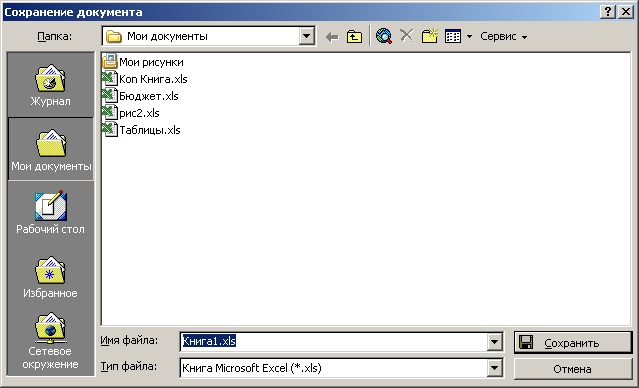
Рис. 1. Диалоговое окно Сохранение документа
Диалоговое окно Сохранение документа очень похоже на диалоговое окно Открытие документа. Здесь Вы также должны указать имя рабочей книги и папку, в которую ее нужно поместить. Если Вы хотите сохранить файл в другой папке, выберите нужную папку в поле Папка. Если нужно создать новую папку, в диалоговом окне Сохранение документа щелкните на кнопке Создать папку  . Новая папка будет создана внутри той папки, имя которой указано в поле Папка.
. Новая папка будет создана внутри той папки, имя которой указано в поле Папка.
После выбора папки введите имя файла в поле Имя файла

Расширение файла можно не указывать — Excel добавит его автоматически, в зависимости от типа файла, указанного в поле Тип файла. Если файл под этим же именем уже существует в указанной папке, программа выведет вопрос, хотите ли вы заменить этот файл новым.
Примечание. При первом сохранении файла рабочей книги в диалоговом окне Сохранение документа предлагается некоторая папка для записи этого файла. Как правило, это папка Мои документы. При желании, Вы можете изменить стандартное местонахождение файла. Для этого выберите команду Сервис | Параметры и в диалоговом окне Параметры щелкните на вкладке Общие (рис. 2). Затем введите путь к папке в поле Рабочий каталог и щелкните на кнопке ОК. После этого по умолчанию в диалоговом окне Сохранение документа указанная Вами папка будет автоматически открываться.

Рис. 2. Диалоговое окно Параметры вкладка Общие
В диалоговом окне Сохранение документа предусмотрена специальная кнопка Сервис. После щелчка на ней на экране появляется меню со списком команд, среди которых присутствует команда Общие параметры (в самом низу списка команд). Выбор этой команды открывает диалоговое окно Параметры сохранения (рис. 3).

Рис. 3. Диалоговое окно Параметры сохранения
Это диалоговое окно содержит следующие опции:
- Всегда создавать резервную копию. Если эта опция активизирована, то перед сохранением рабочей книги ее существующая версия переименовывается в файл с расширением *.bak. Это позволяет в случае необходимости вернуться к ранее сохраненной версии рабочей книги.
- Пароль для открытия файла. Если Вы укажете в этом поле пароль, то перед каждым открытием данной рабочей книги программа будет требовать ввода пароля. После ввода нового пароля программа запросит его подтверждение, поэтому Вам потребуется ввести его еще раз. Пароль зависим от регистра вводимых символов, и его длина не должна превышать 15 символов.
- Пароль разрешения записи. Программа будет запрашивать данный пароль при сохранении рабочей книги под тем же именем. Используйте этот пароль, чтобы быть уверенным в том, что в исходную версию рабочей книги изменения внесены не будут.
- Рекомендовать доступ только для чтения. Если активизирована эта опция, то файл не может быть сохранен под его первоначальным именем.
На следующем шаге мы рассмотрим закрытие рабочих книг в Excel.
